Din tenne kan gjøre mye mer enn bare laste ned bøker fra Amazon. Det kan sende dokumenter, dele bøker, spille skjulte spill og mye mer.
1. Ta skjermbilder
Du kan ta et skjermbilde ved å trykke på de to motsatte hjørner på skjermen samtidig på Kindle Voyage ($ 270 på Amazon Marketplace) og Paperwhite.
For å ta et skjermbilde på Kindle Touch, hold nede Hjem- knappen og trykk på skjermen. På den opprinnelige tenne hold nede alt + skift + G for å ta et skjermbilde. For å få tilgang til skjermbilder, kobler du tenne til en datamaskin med en USB og eksporterer .png-filene.
2. Få biblioteksbøker
Ønsker du ikke å legge til ditt lokale bibliotek? Du kan laste ned e-bøker gratis fra de fleste biblioteker ved hjelp av Kindle.
Gå til nettsiden til ditt lokale offentlige bibliotek og hør til eBooks-delen av nettstedet. Velg bøkene dine, gå til kassen og logg inn på din Amazon-konto. Velg typen leser du bruker og send bøkene til den. Nå som bøkene er lagret, kobler du enheten til Wi-Fi og laster ned tittelen fra alternativet Arkiverte elementer eller Cloud .
3. Del en konto
Deling er omsorgsfull, og med Kindle kan du dele bøkene dine med en annen person gjennom en familiebibliotekskonto. Dette alternativet knytter to Amazon-kontoer. For å sette opp, gå til startskjermbildet på enheten din, trykk på Meny> Innstillinger> Registrering> Husholdning> Familiebibliotek > Legg til en ny person> Legg til voksen .
Din venn eller familiemedlem må da angi en Amazon-konto-ID og et passord. Når informasjonen er oppgitt, blir den andre personen bedt om å aktivere deling. Da blir du bedt om å aktivere deling også. Begge parter kan velge å dele alle sine kjøpte bøker eller bare enkelte bøker med hverandre.
Forsiktig hvem du deler med, skjønt. Amazon sier at ved å velge å aktivere deling, kan begge parter bruke kredittkort knyttet til de to kontoene for kjøp på Amazon-siden.
4. Del innhold med barn
Det er ikke nødvendig å få barna en egen konto for sine enheter. Du kan også dele innhold med dem gratis.
For å sette opp en barnprofil på Kindle, gå til startskjermbildet> Meny> Innstillinger> Registrering> Husholdning> Familiebibliotek> Legg til en ny person> Legg til barn . Derfra, skriv inn foreldrekontrollpassordet ditt, skriv inn barnets navn, bursdag og kjønn, og klikk deretter Neste . Velg titlene du vil bli med i barnets bibliotek, og klikk deretter Neste og Ferdig .
5. Eller bare lån en bok
Du kan også bare låne en bok fra din Kindle-konto i 14 dager uten å dele kontoer. Gå til Amazon.com/mycd. Velg tittelen på boken du vil dele, og klikk på ellipsis-handlingsknappen, og deretter Lån denne tittelen . Deretter velger du hvem du vil dele boken med. Bare bøker som er kvalifisert for deling vil ha en handlingsknapp.
6. Send dokumenter
Du kan sende dokumenter fra noen av enhetene dine ved hjelp av Kindle Personal Documents Service. Denne tjenesten fungerer med branntabletter, tenne-lesere og støttede tenneavlesningsapper registrert på din Amazon-konto. Alt du gjør er å sende dokumentene til e-postadressen Send-til-Kindle. Her er fulle instruksjoner for å sende dokumenter ved hjelp av din Kindle-e-post.
7. Konverter disse dokumentene til tenne
Sende dokumenter til din tenne er en flott funksjon, men de fleste dokumenttekstene vil være for små eller for store og vanskelig å lese på en tenne, med mindre du konverterer den til et Kindle-format. Når du sender dokumenter til din Kindle ved hjelp av Send-to-Kindle-adressen din, kan du umiddelbart konvertere dem til Kindle-format (.azw) med ett enkelt trinn. Skriv "konverter" i e-postmeldingslinjen, og dokumentet blir konvertert når det kommer til Send-to-Kindle-adressen din.
8. Les artikler
Du er ikke bare begrenset til bøker på din tenne. Du kan lese artikler ved å laste ned en bokmerkerapp som Instapaper eller Pocket på din telefon, laptop eller nettbrett. Når du lagrer en artikkel på Internett ved hjelp av appen, vil artikkelen bli presset til alle dine andre synkroniserte enheter, som din tenne, slik at du kan lese den senere (selv når du er frakoblet). Når du har lastet ned appen, går du bare til Innstillinger på appen og velger Tenne som leveringsalternativ.
9. Spill hemmelige spill
Hvis du har en eldre tenne med et fysisk tastatur, er det skjulte, gratis spill på de tidlige Kindles. Minesweeper vil dukke opp når du holder Alt + Shift + M nede på startskjermbildet. Når du får Minesweeper til å dukke opp, hold G-tasten og GoMoku vil dukke opp.
10. Har en historie lest til deg
Vil du multitask? Din tenne kan lese teksthistorier eller dokumenter til deg mens du gjør noe annet. Åpne boken eller dokumentet, trykk på menyknappen og velg Start tekst til tale. Din tenne vil lese teksten til deg som en lydbok, men i en robotic stemme.
11. Marker tekst
Du kan markere tekst og dele den, eller bokmerke den til senere. Trykk og hold på ordet der du vil starte høydepunktet, dra fingeren til slutten av teksten du vil markere og slippe ut. Alternativer for den valgte teksten dukker opp. Hvis du trykker på Highlight-alternativet, bokmerker du teksten slik at du kan finne den senere.
12. Lytt på kjøkkenet
Ønsker du å lytte til lydbøker mens du lager mat, men du er bekymret for utslipp? Lag denne enkle kabinettmonteringen for å holde din tenne over rotet.
13. Eller les på stranden
Å ta din tenne til stranden kan være farlig for helsen, med all sand og vann. Sett din lesekammerat inn i en glidelås på lommelykt for å holde den tørr og sandfri mens du leser den nyeste thrilleren på strandteppet.
14. Tilpass ordboken
Med Paperwhite kan du tilpasse ordlisten. Bare gå til Innstillinger> Enhetsalternativer> Språk> Ordbøker.
15. Få apps og spill
Nyere Kindles kan laste ned programmer og spill som er kompatible med E Ink-enheter. Bare bruk enhetens nettleser for å gå til Kindle Active Content-butikken.



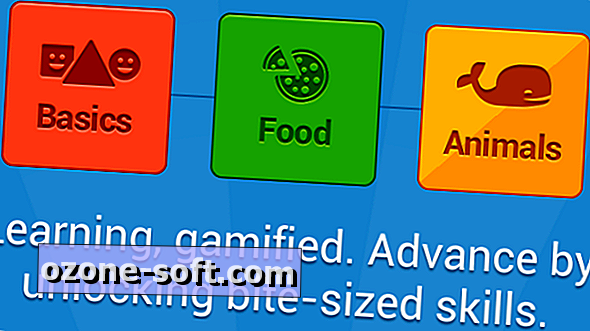






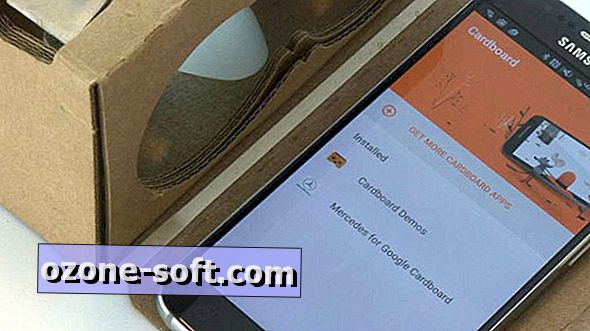



Legg Igjen Din Kommentar